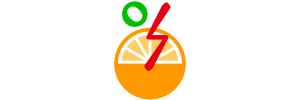Shading概要
今日は、チュートリアルの16番目「Intro to Shading - Blender 2.80 Fundamentals」。
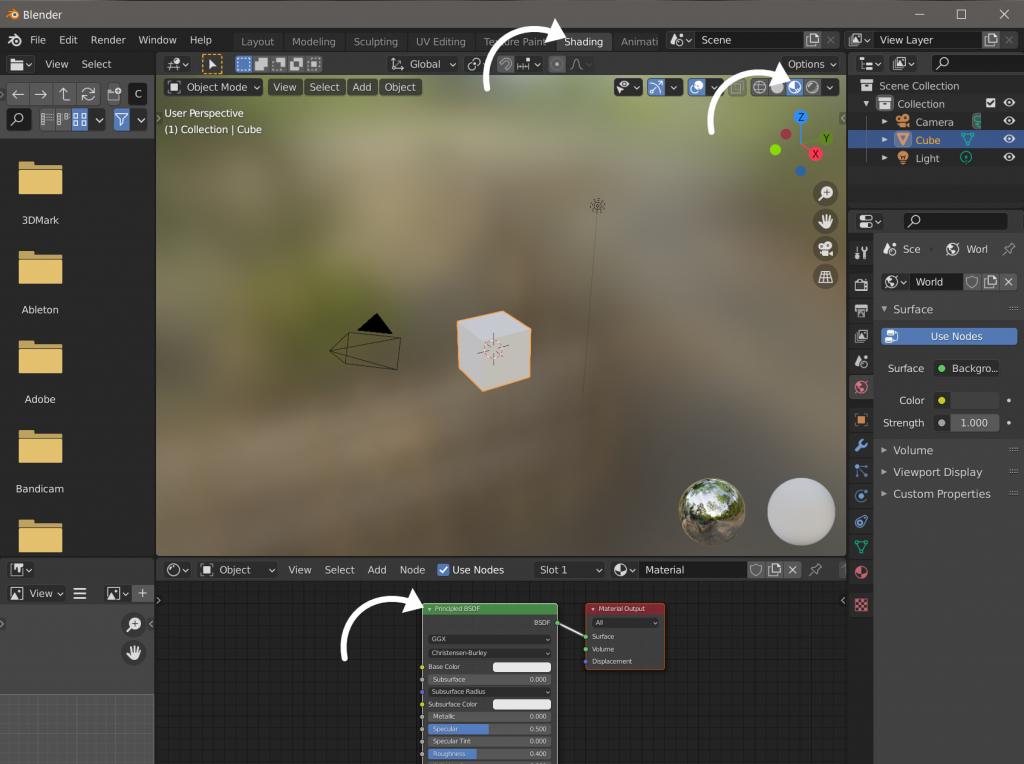
Shadingワークスペースに切り替えます。画面右上でViewport Shadingが選択されています。これによって、正確なライティングを反映した状態になっています。
画面下側のShader Editorには、選択しているオブジェクトのマテリアルが表示されます。
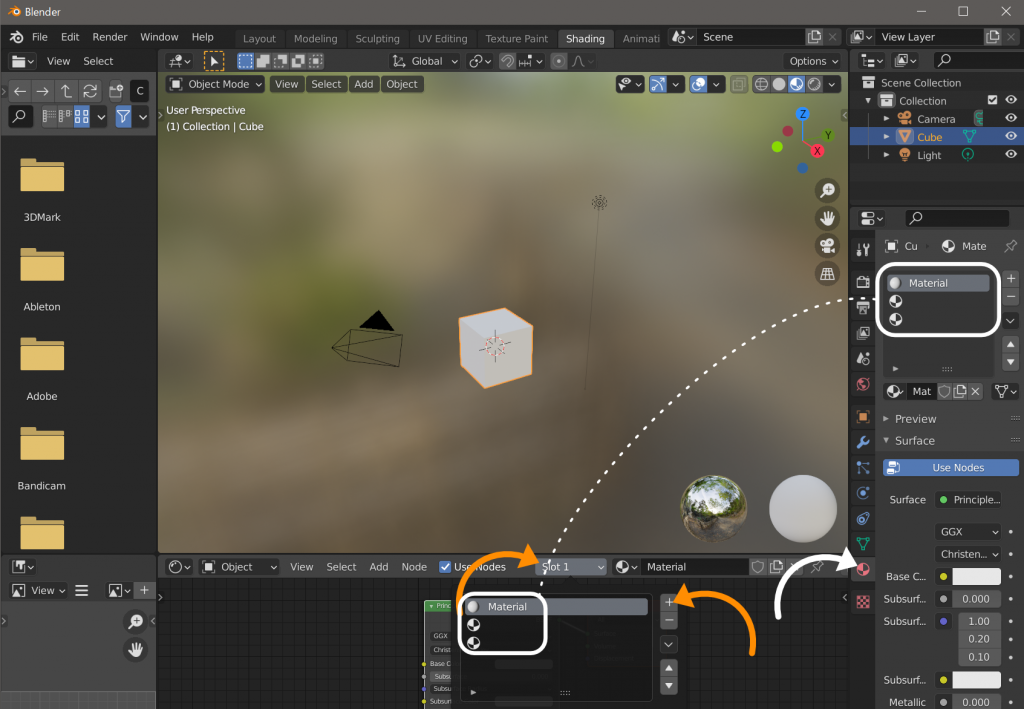
Slot 1をクリックして表示されるスロットのリストは、マテリアルタブのリストと同期している。1つのオブジェクトは、複数のスロットを持つことができる。+をクリックして追加してみた。
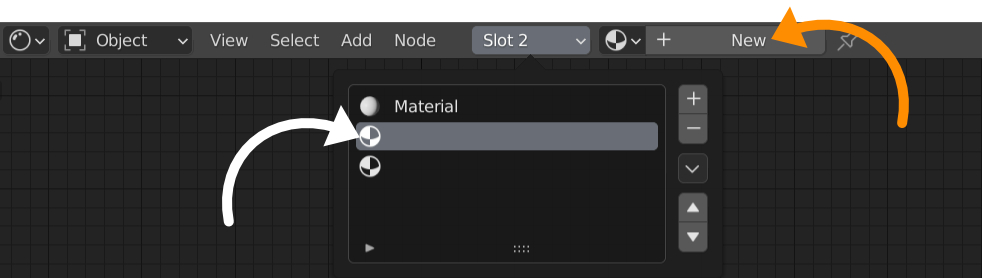
また、それぞれのスロットは、マテリアルを持つことができるので、適用したいスロットをクリックで選択した後マテリアルを+Newをクリックして新規作成することができる。(既存のマテリアルを複製したり適用することもできる。)
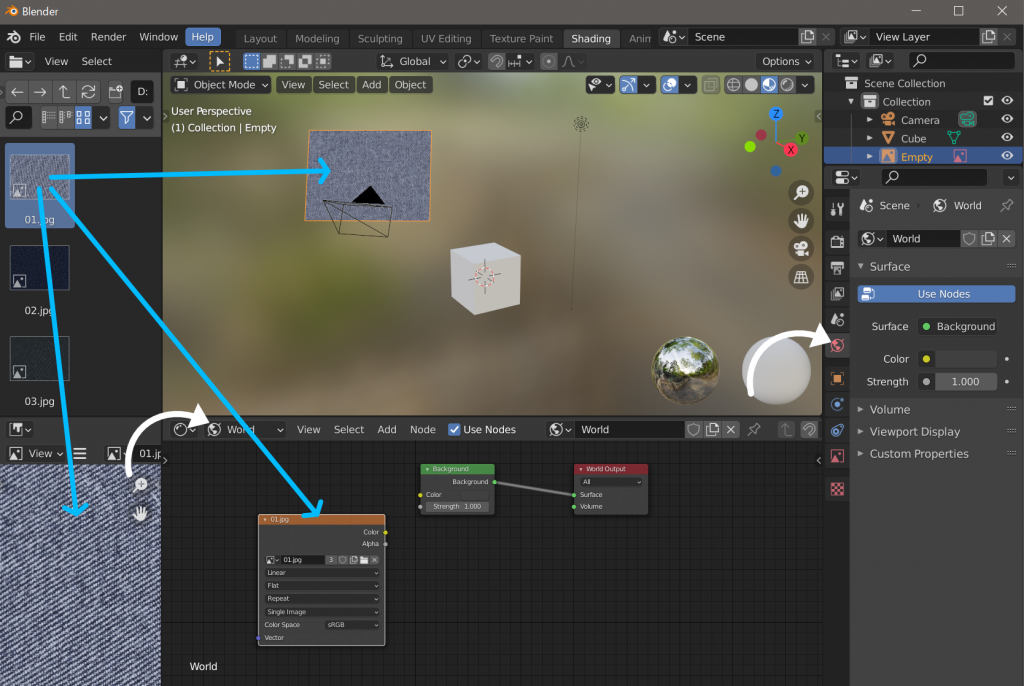
Shader EditorをObjectからWorldに切り替えて環境全体のテキスチャなども編集できる。そして、File Browserで、既存のイメージファイルをドラッグしてテクスチャとして使用したり閲覧したりシーンに挿入することもできる。(ドラッグする場所によって動作が異なる。)
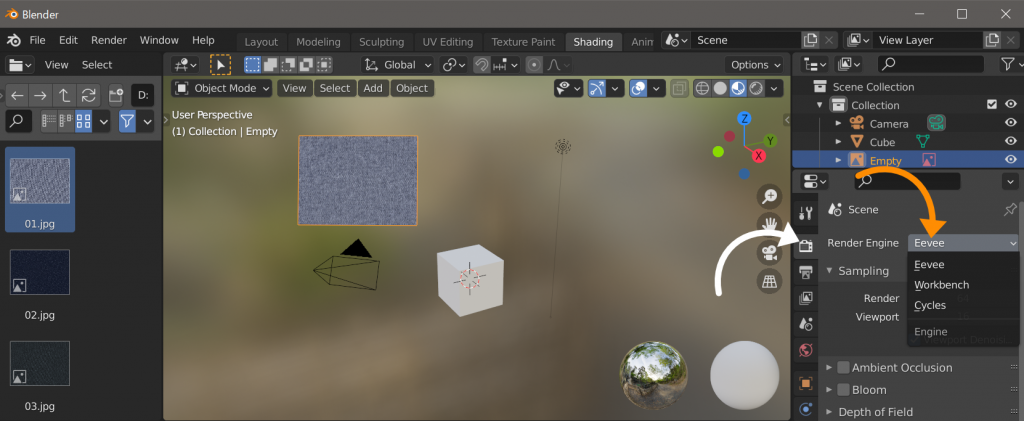
PropertiesパネルのRenderタブをクリックしてレンダリングエンジンを切り替えることができる。Eeveeは、パワフルなレンダリングエンジンですが、Cyclesは、それに比べて速度は落ちるけど正確にレンダリングされます。Workbenchは、プレビュー用に利用できように先の2つより高速に機能するのでアニメーションの確認などに向いています。
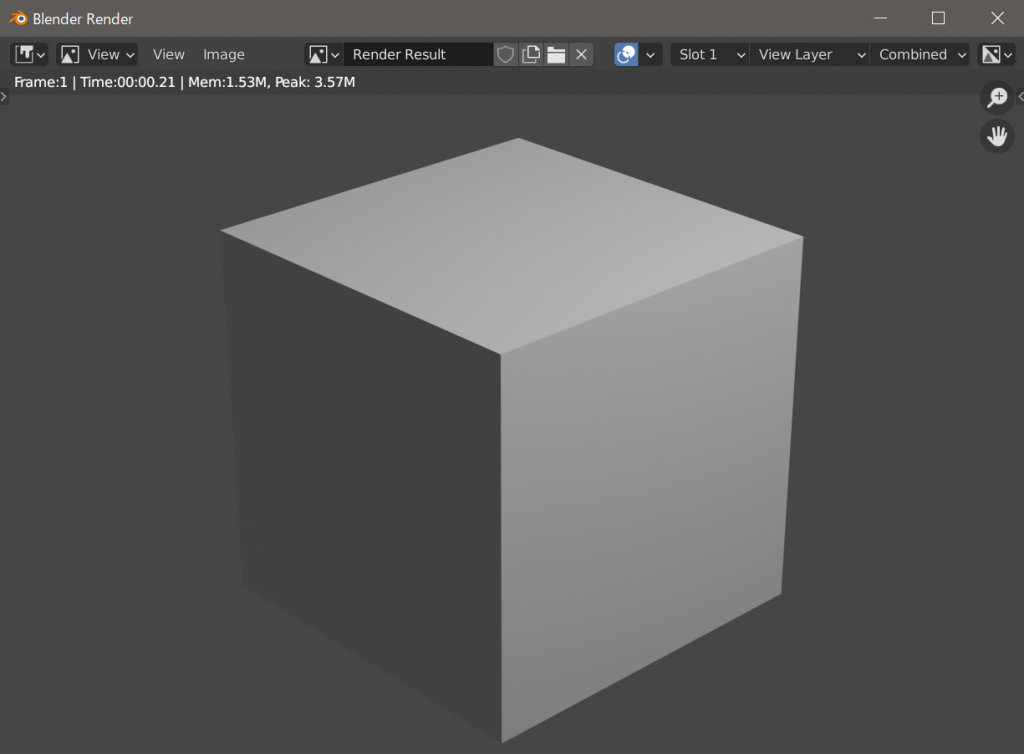
Render > Render Image (F12)で実際にレンダリングできます。
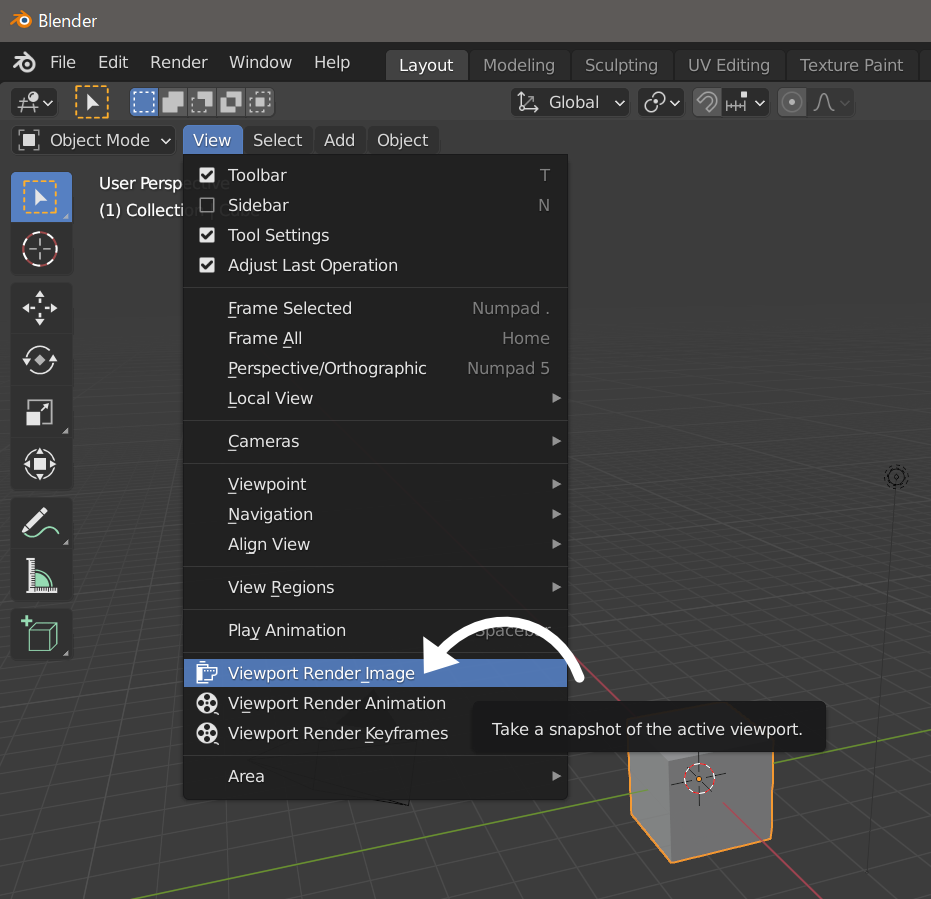
View > Viewport Render Imageで、現在のViewportでのシェーディングでレンダリングもできる。
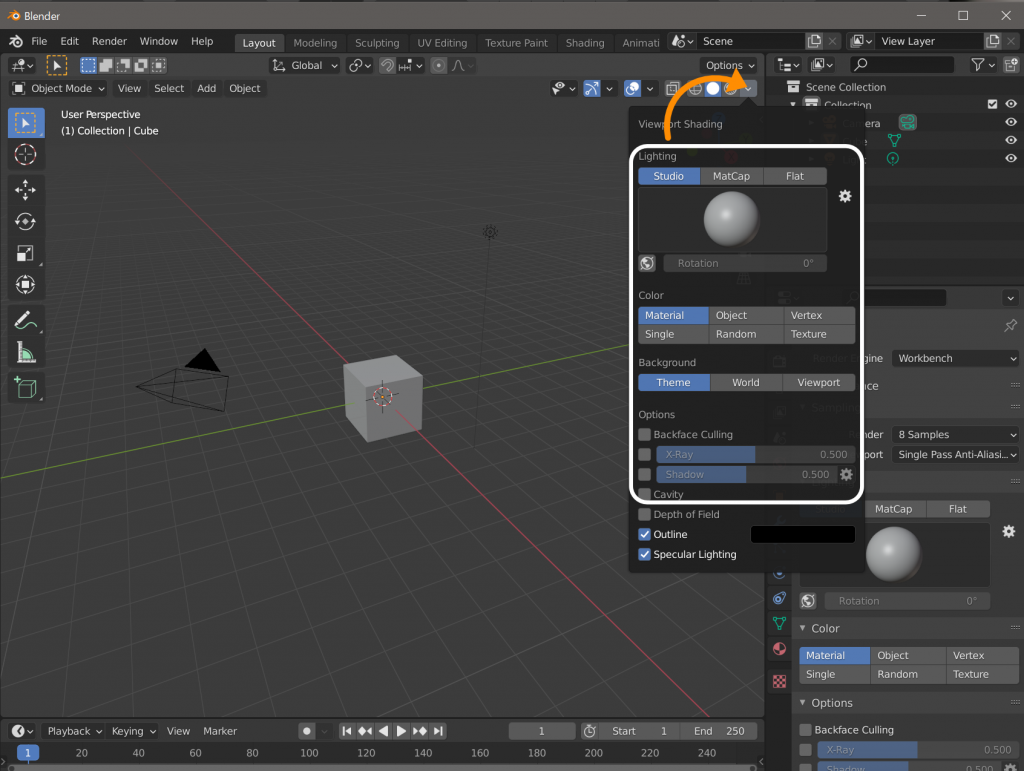
また、Workbenchでのレンダリングは、現在のプレビュー画面の表示と同じですが、オプションを変更することで違った結果になることもある。白枠は、プレビュー画面のオプション。その右下に重なって表示されているのが、Workbenchのオプション。
Workbenchで作業しているときは、マテリアルで設定した色が反映されない、代わりにPropertiesパネルのMaterialタブのViewport DisplayのColorの設定が有効になる。(何でこうなるのか、理解できてないです。たぶん処理を速くするため?)
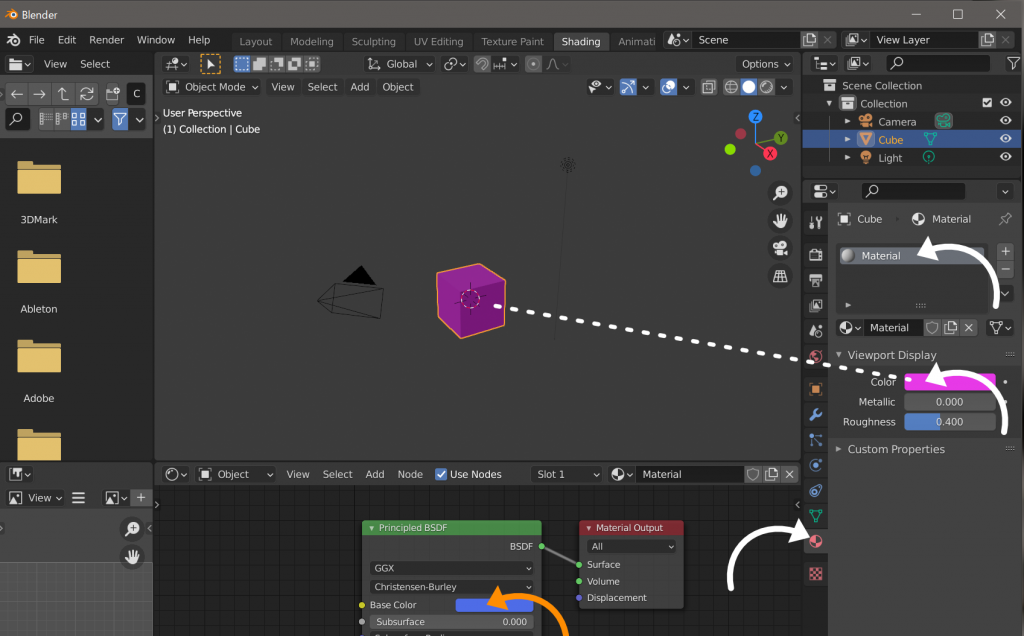
このIntoro to Shadingビデオは、内容がむずかしいのでかなり時間がかかった。たぶんイントロなので深く理解してなくても大丈夫なような気がする。